2025-09-27 12:48:02来源:hsysdianji 编辑:佚名
在日常使用360浏览器时,很多人会遇到需要打开下载文件管理器的情况。下面就为大家详细介绍如何操作。
常规打开方式
首先,找到360浏览器界面右上角的“菜单”图标,点击它会弹出一个下拉菜单。在菜单中,找到“下载记录”选项并点击,这时就会打开360浏览器的下载文件管理器页面。在这里,你可以清晰地看到所有已下载的文件,包括文件名、文件大小、下载时间等信息。你还可以对文件进行各种操作,比如打开、删除、暂停、继续下载等。
快捷键打开
除了通过菜单操作,使用快捷键能更快速地打开下载文件管理器。按下键盘上的“ctrl”键 + “j”组合键,瞬间就能弹出下载文件管理器窗口,方便快捷。
重新设置路径
有时候,你可能希望更改下载文件的保存路径。这时,在360浏览器中,再次点击右上角的“菜单”图标,选择“设置”选项。在弹出的设置页面中,找到“下载设置”板块。在这里,你可以看到当前的下载路径,点击“更改目录”按钮,就能选择新的保存位置。设置好新路径后,以后下载的文件就会保存到指定的新位置。
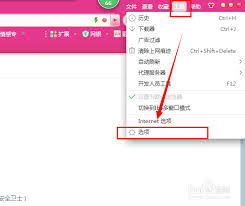
查找特定文件
如果下载了很多文件,想要快速找到某一个特定文件,可以利用下载文件管理器中的搜索功能。在管理器页面的右上角,通常会有一个搜索框,输入文件名的关键词,就能快速定位到你想要的文件。
掌握360浏览器下载文件管理器的打开方法以及相关设置,能让我们更高效地管理下载的文件,提升使用体验。无论是日常办公还是娱乐,都能更加得心应手地处理各类下载文件。希望以上内容对大家有所帮助,让你在使用360浏览器时更加顺畅。